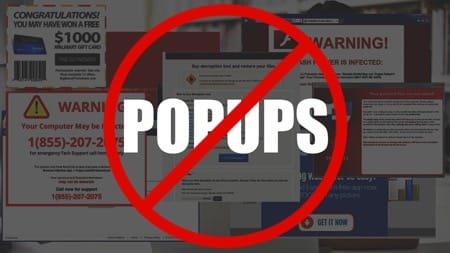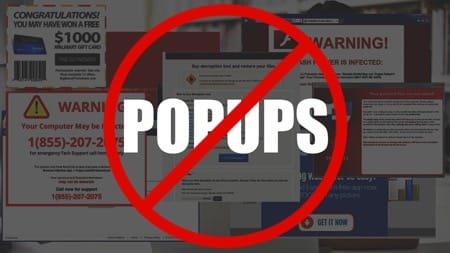Wenn ein Pop-up-Fenster plötzlich auf dem Bildschirm angezeigt wird, versucht man sofort es zu schließen oder, wenn es nicht möglich ist, die Webseite zu verlassen und eine andere zu finden. Was kann man machen, um ein solches Problem zu vermeiden und die Pop-ups zu entfernen? In diesem Artikel erzählen wir Ihnen ein bisschen über diese lästige Art von Werbung, und Sie erfahren, wie Sie Pop-ups blockieren können.
Also, wofür werden sie verwendet? Die Pop-ups fordern uns auf, eine oder andere Webseite zu besuchen, damit wir da irgendwelche Informationen lesen und dann wahrscheinlich etwas kaufen können. Sehr oft werden auf diesen Webseiten auch unsere persönlichen Daten gesammelt. Tatsächlich wird heute diese Art von Werbung unter Werbetreibenden als ein sehr effektives Werkzeug betrachtet, das die Aufmerksamkeit der Benutzer auf bestimmte Webseiten erregt.
Manchmal sind aber solche Anzeigen sogar nützlich — wenn sie zum Beispiel einen Rabatt zum Abonnieren anbieten, aber in den meisten Fällen will man jedoch keine aufdringlichen Werbeanzeigen sehen.
...aus der Geschichte von Pop-up-Blockierung
Die erste Technologie zum Blockieren von diesen nervigen Bannern erschien Anfang 2000 im Opera-Browser. Sehr bald folgten die anderen Browser dem Beispiel von Opera und bis heute können fast alle Browser die Pop-ups deaktivieren. Dies betrifft aber nur die Fenster, die automatisch erscheinen. Aus diesem Grund haben die Werbetreibenden ihre Strategie geändert und jetzt springen diese Anzeigen zum ersten Klick in einem bestimmten Bereich einer Webseite.
Es gibt zwei Arten von diesen Fenstern: “Hello-Board” und “Page-Stop”. “Hello-Board” sind kleine Banner, die die Informationen der Seiten nicht verbergen. Die “Page-Stop” Fenster sind viel ärgerlicher — sie lassen Ihnen nichts auf der Webseite tun, bis Sie auf eine der Pop-up-Schaltflächen klicken. Diese zwei Arten von Fenstern entstehen in Abhängigkeit vom Verhalten des Benutzers. Manchmal kann ein Browser nicht richtig interpretieren, ob das Pop-up-Fenster tatsächlich eine Werbung oder eine Reaktion auf die Aktionen des Benutzers ist. Aber dank des technischen Fortschritts gibt es auch eine Lösung dafür.
Lästige Banner mit Pop-up-Blocker ausschalten
Also, wie kann man diese Art von Anzeigen blockieren? Das erste, an das Sie sich erinnern sollten, ist, dass die Blockierungsstrategie vom Typ Ihres Geräts abhängt. Darüber hinaus unterscheidet sich der Prozess von Blockierung in Browsern und Anwendungen. Zum Glück, kann AdGuard alle unerwünschten Pop-up-Fenster auf allen Geräten entfernen — Handys und Tablets auf Android und iOS, Computern auf Windows und Mac. Außerdem, schützt das Programm Ihre Geräte auch vor Malware, Phishing und Tracking. AdGuard kann alle Videoanzeigen auf YouTube in jedem Browser löschen und die unangemessenen Inhalte für Ihre Kinder verhindern.
Lesen Sie weiter, um zu erfahren, wie AdGuard die Pop-ups blocken kann.
Pop-ups in Browsern ausblenden
AdGuard kann die Banner in verschiedenen Browsern filtern: Google Chrome, Safari, Firefox, Yandex.Browser, Edge und Opera. Sie können die AdGuard-Erweiterung für Ihren Browser herunterladen und einen Bereich auswählen, der gesperrt werden soll. AdGuard wird jedes Element auf der Webseite blockieren. Darüber hinaus kann die Erweiterung Anti-Adblock-Skripte verarbeiten. Das bedeutet, dass Sie Ihren Werbeblocker nicht mehr für einige Webseiten deaktivieren müssen, um den gesamten Inhalt zu sehen.
Blockieren von Pop-ups auf Computer
Um diese Anzeigen auf Ihrem Desktop-Computer zu vermeiden, empfehlen wir Ihnen AdGuard für Windows oder
AdGuard für Mac (abhängig von Ihrem Gerät) zu installieren. Das einzige, was Sie sehen werden, sind die sauberen Seiten mit den Informationen, die Sie brauchen. Das Programm wird Sie vor den unerwünschten Pop-ups auf Webseiten und in Anwendungen schützen.
Blockieren von Pop-ups auf mobilen Geräten
Es gibt zwei Versionen von AdGuard-Anwendung für mobile Geräte, die Pop-up-Fenster blockieren:
AdGuard für Android und
AdGuard für iOS. Das Programm filtert die von Ihnen besuchten Webseiten in Browsern und blockiert alle Banner in Spielen und anderen Anwendungen auf Ihrem Gerät. Außerdem wird AdGuard Sie vor Malware, Phishing und Tracking schützen.
Wenn Sie sich noch nicht entschieden haben, die Pop-up-Werbung zu blockieren, empfehlen wir Ihnen, AdGuard kostenlos zu testen. Sie können den Testzeitraum oder einige kostenlose Apps wie
AdGuard Content Blocker( ausprobieren. Wir sind sicher, dass Sie das Leben ohne Anzeigen genießen werden!